Borra tus datos o discos duros de forma segura e irrecuperable

Cuando vamos a borrar los datos de nuestro disco duro (por ejemplo, los mandamos a la papelera de Windows, y la vaciamos después), el archivo habrá desaparecido de su carpeta original. Sin embargo, en realidad el archivo no se ha eliminado, sino que aún sigue estando en el disco duro; simplemente se ha marcado su espacio como «libre» y está a la espera de que otro archivo pueda sobrescribir sus datos y ocupar su lugar. Lo mismo ocurre cuando formateamos el disco duro. Su superficie se marca como «libre», pero en realidad los datos siguen estando ahí.
Mientras este archivo sigue estando aquí, es posible recuperarlo utilizando programas de recuperación de datos, software muy sencillo de usar que, probablemente, en más de una ocasión nos haya librado de algún disgusto. Incluso si los datos han sido sobrescritos por otros archivos, usando técnicas forenses es posible revertir estos cambios y volver a recuperar los datos originales.
Cuidado con los SSD
Todo lo que vamos a ver a continuación está pensado para eliminar datos en discos duros convencionales, HDD. Si tenemos un SSD, por supuesto que estos comandos y programas también funcionarán y cumplirán su función. Sin embargo, estos funcionan de forma muy agresiva, realizando una gran cantidad de escrituras en las unidades. Y esto puede dañar nuestros SSD o reducir su vida útil considerablemente.
La mayoría de los SSD modernos tienen un sistema llamado TRIM. Gracias a él los datos que se borran suelen quedar borrados de forma definitiva, y no es necesario recurrir a técnicas de sobreescritura para asegurar su desaparición.
Borrar un disco duro de forma segura desde Linux
La mayoría de las distribuciones Linux vienen por defecto con una serie de herramientas que nos permitirán eliminar de forma segura cualquier tipo de información que podamos tener en los discos duros. Estas herramientas lo que hacen en su mayoría es borrar los datos y sobrescribir la información con otra información aleatoria. Y así varias veces.
Podemos usar cualquier distro Linux para usar las siguientes herramientas, aunque lo mejor es que utilizamos una distro que se cargue directamente en la memoria RAM. Un Ubuntu Live, e incluso una distro de recuperación como SystemRescueCd nos permitirán desempeñar esta tarea sin problemas.
dd
El comando dd es uno de los comandos de Linux para copia de datos más completos. Podemos usar este comando para sustituir todos los datos de un disco duro por información aleatoria de manera que los datos queden sobrescritos y no se puedan recuperar. Para ello, lo que debemos hacer es ejecutar el siguiente comando, seleccionando la unidad (disco duro o partición) que queremos limpiar en lugar de /dev/sda.
dd if=/dev/urandom of=/dev/sda bs=4096
Podemos ejecutar este mismo comando 4 veces de manera que los datos hayan sido sobrescrito 4 veces con información totalmente aleatoria, y así habrán desaparecido por completo.
shred
Esta es una herramienta, incluida en las distros Linux, diseñada especialmente para eliminar datos de forma segura sobrescribiendo su espacio por información aleatoria. Para ello, lo que debemos hacer es ejecutar el programa, seguido del número de veces que queremos sobrescribir los datos, y la unidad que queremos limpiar, para destruir de forma segura todos los datos de dicha unidad.
shred -n 5 -vz /dev/sda
Los parámetros -vz nos permiten ver en la consola el proceso de sobreescritura, y, al acabar, realizar una última pasada para sobrescribir todos los datos por «0», dejando la unidad completamente limpia. También podemos añadir a mayores el parámetro «–random-source=/dev/urandom» para utilizar la función urandom de las distros Linux en lugar de sus propios algoritmos.
wipe
Otra herramienta similar a la anterior que, como su nombre indica, nos permite limpiar nuestro disco duro, destruir su información y evitar que los datos puedan volver a recuperarse.
wipe -kqD /dev/sda
scrub
Y, por último, vamos a hablar de scrub. Esta herramienta también ha sido desarrollada para permitirnos sobrescribir toda la información de cualquier disco duro o dispositivo de almacenamiento. Esta herramienta repite patrones para que las técnicas de ingeniería inversa lo tengan mucho más complicado a la hora de intentar recuperar la información. Este programa utiliza varios algoritmos diferentes de manera que los datos sean prácticamente imposibles de recuperar.
scrub -p dod /dev/sda
Usar programas para borrar datos de forma irrecuperable
Puede que no queramos usar la consola de Linux por el motivo que sea (generalmente miedo). Por ello, también os vamos a hablar de otros programas que nos ayudan a eliminar archivos concretos del disco duro con seguridad, además de a borrar, de forma segura, cualquier disco duro.
DBAN
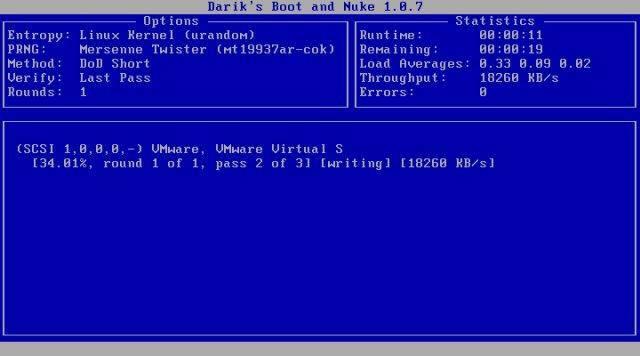 DBAN es un programa gratuito diseñado para borrar por completo cualquier disco duro y, además, sobrescribir toda la información que hay en él por datos aleatorios. Este programa se ejecuta en modo Live, como un sistema operativo independiente desde la RAM, y nos permite elegir la unidad que queremos limpiar y una serie de parámetros (como algoritmos o número de pasadas) para que la limpieza sea lo más precisa y completa posible.
DBAN es un programa gratuito diseñado para borrar por completo cualquier disco duro y, además, sobrescribir toda la información que hay en él por datos aleatorios. Este programa se ejecuta en modo Live, como un sistema operativo independiente desde la RAM, y nos permite elegir la unidad que queremos limpiar y una serie de parámetros (como algoritmos o número de pasadas) para que la limpieza sea lo más precisa y completa posible.
Podemos descargar DBAN desde el siguiente enlace.
HDD Low Level Format
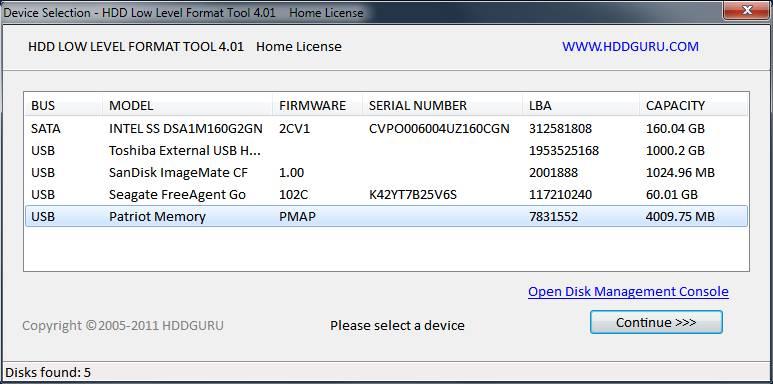
Otro de los programas para borrar datos de forma segura es HDD Low Level Format. Este programa lo que hace es vaciar por completo cualquier disco o unidad que seleccionemos y, después, nos permite inicializarla, marcando todos los sectores del disco duro a «0».
Podemos bajar este programa desde el siguiente enlace.
Eraser
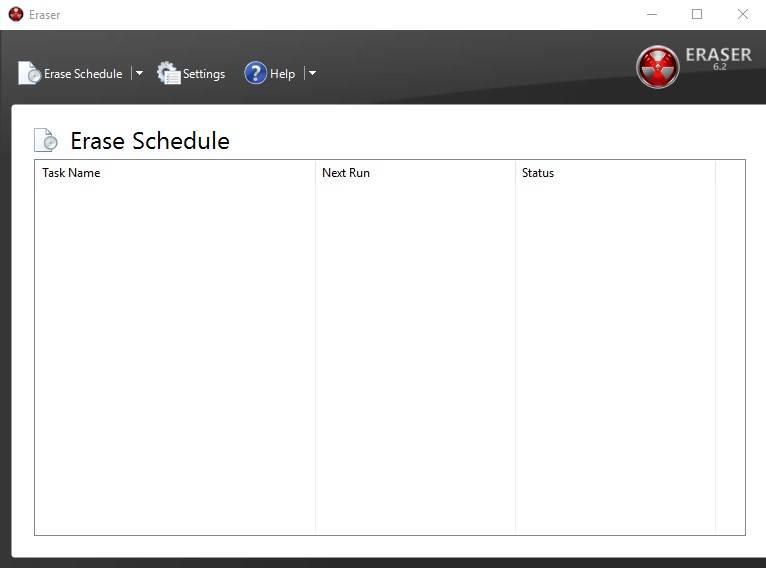 Eraser es un programa para Windows cuya finalidad, como indica el nombre, es permitirnos borrar los archivos que queramos. En lugar de borrar discos duros o particiones completas, este software se integra en el menú contextual de Windows de manera que podamos borrar cualquier archivo individual, de forma segura e irrecuperable, simplemente haciendo clic con el botón derecho del ratón sobre él.
Eraser es un programa para Windows cuya finalidad, como indica el nombre, es permitirnos borrar los archivos que queramos. En lugar de borrar discos duros o particiones completas, este software se integra en el menú contextual de Windows de manera que podamos borrar cualquier archivo individual, de forma segura e irrecuperable, simplemente haciendo clic con el botón derecho del ratón sobre él.
Podemos descargar este programa desde el siguiente enlace.
Permadelete
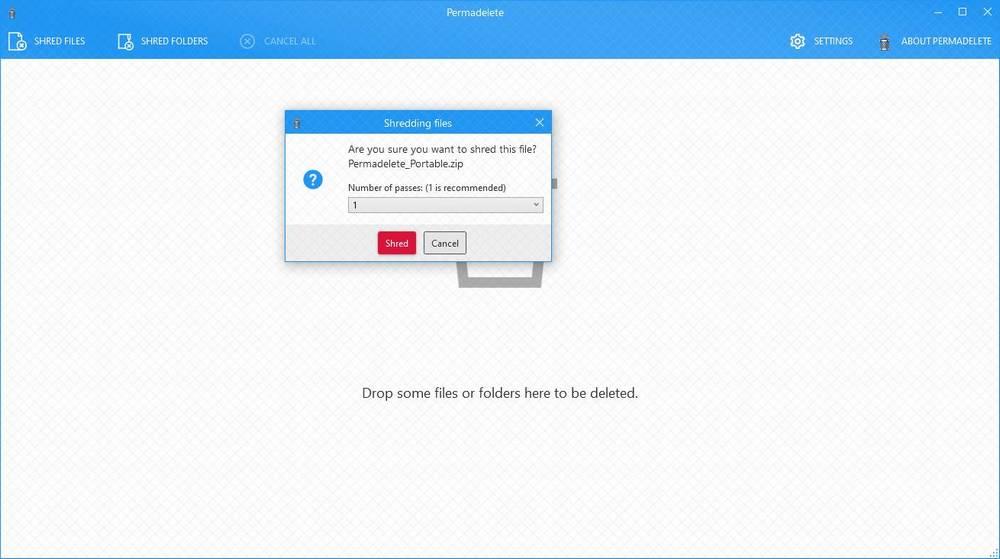
Otra alternativa más, para los que prefieran un software de código abierto, es Permadelete. Este programa cuenta con una interfaz muy sencilla de usar para poder borrar cualquier archivo o carpeta de Windows de manera que no quede ni el más mínimo rastro del fichero al terminar, y además sea imposible recuperar la más pequeña información sobre él.
Podemos descargar este software de borrado seguro de datos desde su página web.
Fuego y destrucción
Seguro que hay veces en las que hemos guardado en nuestro disco duro información demasiado importante para que caiga en malas manos. Los métodos anteriores nos pueden ayudar a eliminar estos datos y hacer que sean imposibles de recuperar. Pero siempre queda la duda y la mínima posibilidad de que, al final, esta información se pueda recuperar.
Si todo lo anterior no nos brinda la confianza suficiente y no queremos jugárnosla. Lo mejor que podemos hacer es destruir por completo el disco duro. Y aquí ya podemos dar rienda suelta a nuestra imaginación.
Lo más común, en el caso de discos duros normales y SSD, es empezar a destruirlos con un taladro. Debemos hacer varios agujeros por toda la superficie de la unidad, sobre todo en el plato de los discos duros tradicionales, para que quede lo más destrozado posible. A continuación con un martillo, debemos asegurarnos de que los platos (en caso de un disco duro convencional) o los chips de memoria en el caso de un SSD, queden lo más molidos y destrozados posible para evitar cualquier intento de recuperación.
El fuego también nos puede ayudar a destrozar los restos que hayan quedado, reduciendo aún más la probabilidad de que se recupere nada. Y, por último, debemos tirar los restos en distintos contenedores, evitando aún más que consigan las partes que les brinden esta recuperación.
Este es el método más paranoico para borrar los datos. Pero nunca está de más tomar nota.
Fuente: SoftZone https://ift.tt/2BuMBwn Autor: Rubén Velasco
.png)
